qq是我们长期以来使用的最为频繁的聊天工具之一,大家可以通过这款聊天工具进行办公、交友以及创建群聊和分享心情说说等,其中我们可以加入到别人创建的群聊中,也可以自己创
qq是我们长期以来使用的最为频繁的聊天工具之一,大家可以通过这款聊天工具进行办公、交友以及创建群聊和分享心情说说等,其中我们可以加入到别人创建的群聊中,也可以自己创建群聊邀请别人加入,而其中自己创建的群聊可以进行群头衔的添加,我们可以为群员添加一个头衔,那么在群聊中进行交流的过程中,就会显示出群员的头衔样式,是一个比较个性化的操作内容,下方是关于如何使用电脑版qq编辑群头衔的具体操作方法,如果你需要的情况下可以看看方法教程,希望对大家有所帮助。
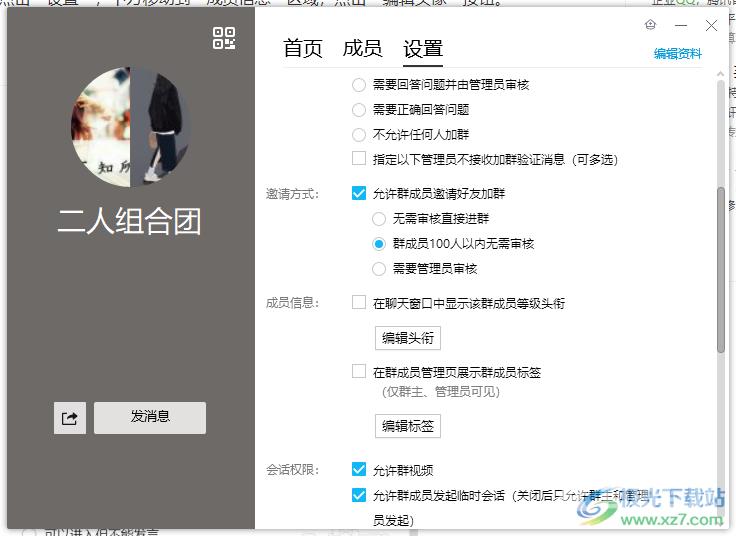
方法步骤
1.首先,我们需要将qq进行登录,之后点击【联系人】-【群聊】-【我创建的群聊】。
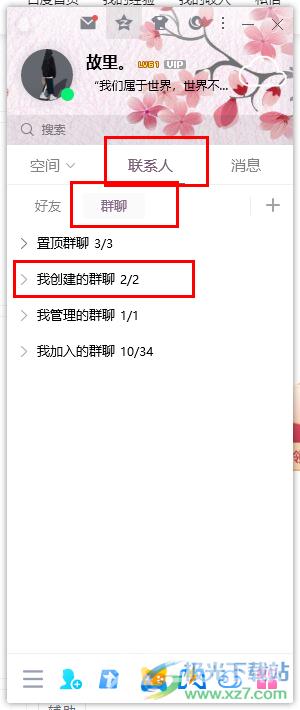
2.这时,我们就可以将我创建的群聊进行点击打开,选择自己需要进行编辑的群聊名字,右键点击之后,选择菜单选项中【查看/修改资料】。
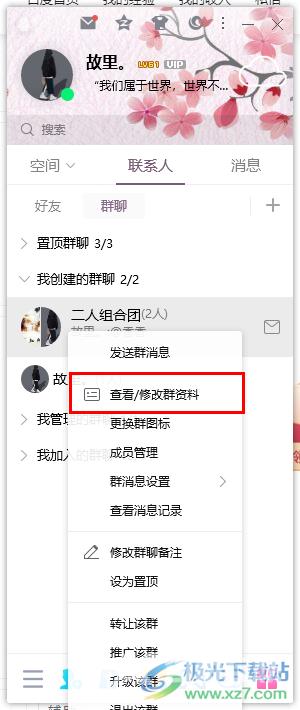
3.这时,即可在页面上打开一个窗口,选择【设置】选项。
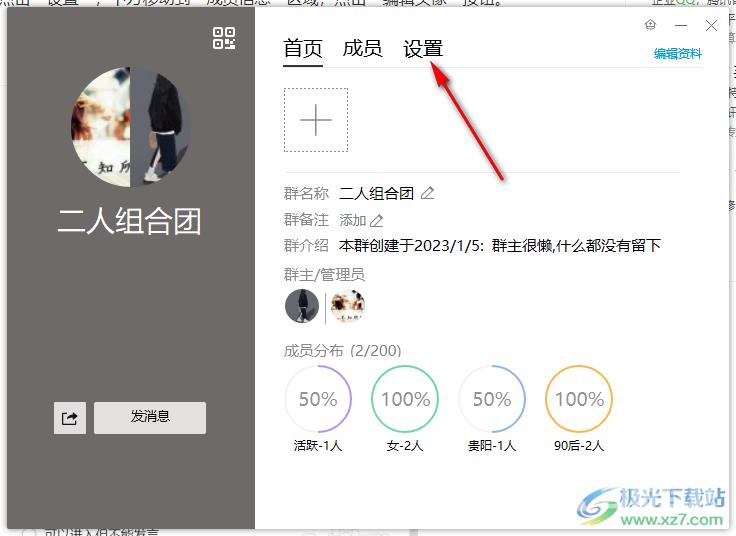
4.在设置页面中,进行滚动鼠标,找到【成员信息】选项,将【编辑头衔】选项进行点击。
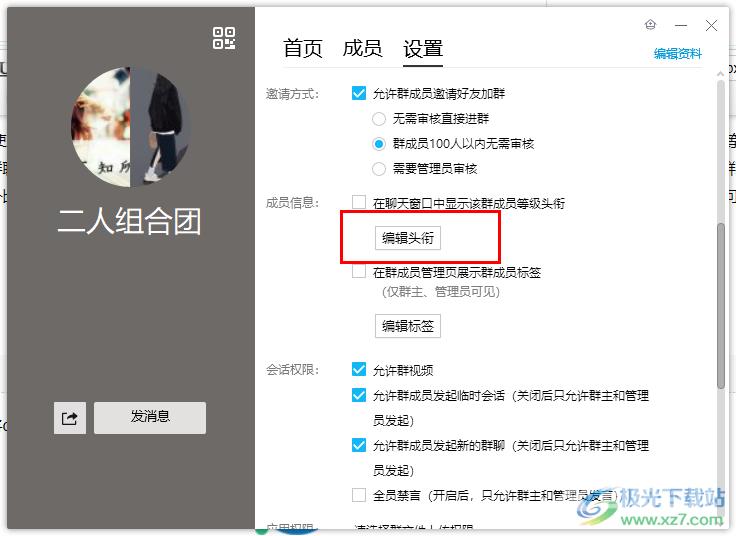
5.这时,即可打开一个设置头衔的窗口,选择自己喜欢且符合群成员的等级标签,之后点击确定按钮即可。
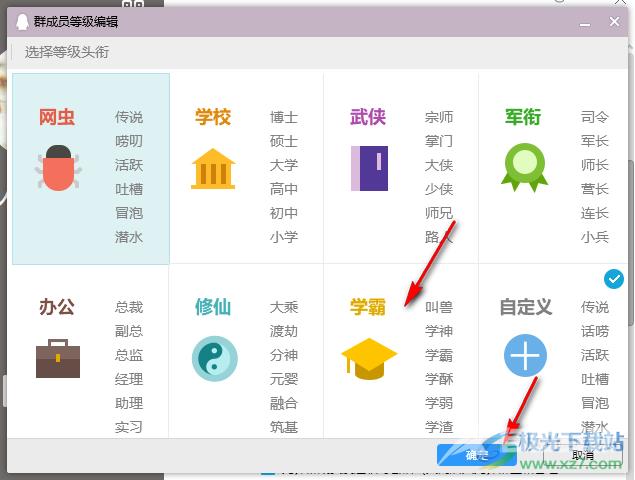
6.完成之后,再将【在聊天窗口中显示该群成员等级头衔】选项进行勾选上,那么在进行群聊的时候,就会显示该成员的头衔。
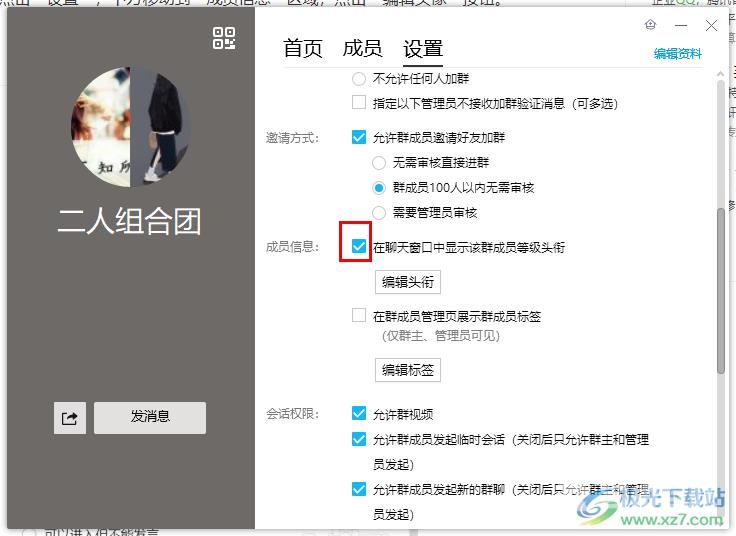
以上就是关于如何使用电脑版qq设置群成员头衔的具体操作方法,很多小伙伴常常使用qq进行交流和讨论,那么创建的群聊就可以方便大家统一交流,想要将群成员的头衔进行编辑显示出来,那么就可以按照以上的方法教程进行编辑操作即可,感兴趣的话可以操作试试。

腾讯qq 2022电脑版
大小:2.80 MB版本:v9.5.6 官方最新版环境:WinAll, WinXP, Win7, Win10
- 进入下载
